
时间:2021-03-01 00:45:38 来源:www.win10xitong.com 作者:win10
我们在用win10系统遇到win10系统bitlocker解锁后如何上锁的情况的时候,你会怎么处理呢?如果是新手遇到这个情况的话不太容易解决,会走很多弯路。要是你想自己解决而不想找专业人士来解决的话,可以尝试以下小编的办法:1、最先,以管理员身份运作(开启)“cmd”,2、在弹出来的DOS命令对话框中,键入“manage-bde -lock F:”指令后回车键,马上锁住早已破译的磁盘分区,图例以下: 这儿:“manage-bde -lock F:”指令中,"F:"意味着早已解锁的磁盘分区本地磁盘,也就是将要被再次锁住的磁盘分区本地磁盘即可很快速的解决了。下面小编就和大家一起来看看win10系统bitlocker解锁后如何上锁的详尽处理手法。
推荐系统下载:笔记本Win10纯净版
1.首先,以管理员身份运行(打开)“cmd”。
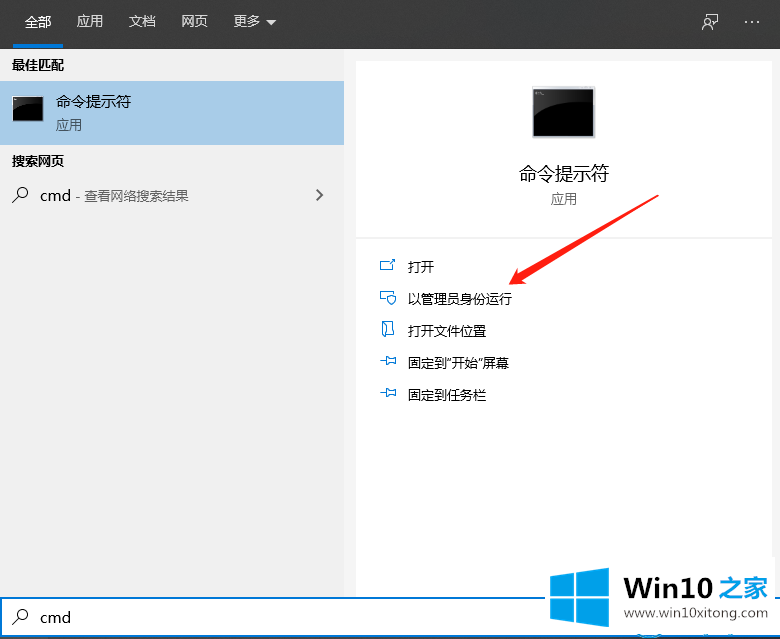
2.在弹出的DOS命令对话框中,键入“manage-bde -lock F:”命令,然后输入立即锁定被破解的磁盘分区。图例如下:这里:在“manage-bde -lock F:”命令中,‘f :’表示已经解锁的磁盘分区的本地磁盘,也就是将要再次锁定的磁盘分区的本地磁盘。
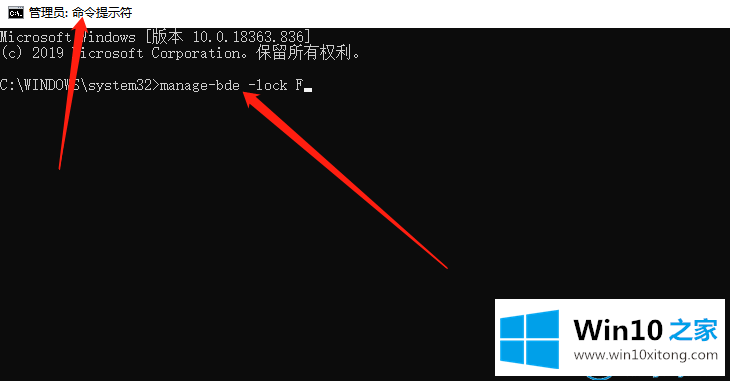
3.根据指令,由BitLocker数据加密解锁的磁盘分区f再次被锁定。
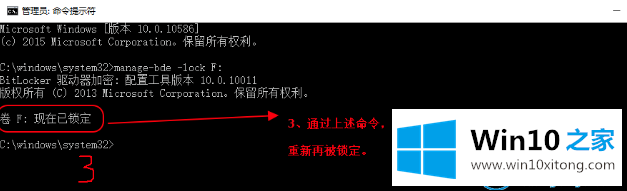
以上是bitlocker解锁后如何锁定win10系统。我期待帮助每个人。
win10系统bitlocker解锁后如何上锁的详尽处理手法就在上面已经全部告诉大家了,对这个感兴趣的网友,可以用上面的方法试一试,希望对大家有所帮助。